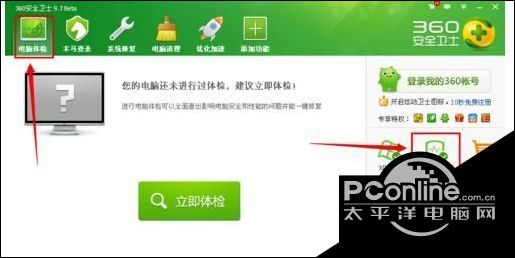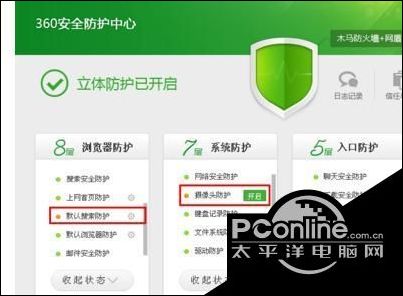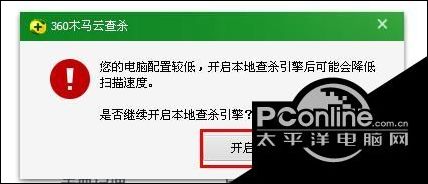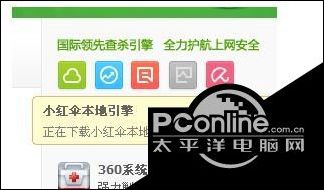win10系统下360安全卫士打开最大防护的方法
时间:2024/4/23作者:未知来源:盾怪网教程人气:
- 360安全卫士是一款由奇虎360公司推出的功能强、效果好、受用户欢迎的安全杀毒软件。360安全卫士拥有查杀木马、清理插件、修复漏洞、电脑体检、电脑救援、保护隐私,电脑专家,清理垃圾,清理痕迹多种功能。360安全卫士独创了"木马防火墙","360密盘"等功能,依靠抢先侦测和云端鉴别,可全面、智能地拦截各类木马,保护用户的帐号、隐私等重要信息。由于360安全卫士使用极其方便实用。
为了更好地保护电脑安全,很多windows10系统用户都会安装360安全卫士。不过,360安全卫士的部分防护默认是不开启的,需要用户根据自己的需要手动进行开启,以最大限度地保护电脑。下面,就随小编看看具体操作方法。
一、360安全防护中心设置
1、打开360安全卫士主界面,点击“电脑体检”页签,在右侧找到并点击“安全防护中心”。
2、浏览器防护中,默认不开启搜索引擎防护,在此可以开启防护,这样默认的搜索引擎就不会遭到恶意软件的修改。系统防护中摄像头防护默认不开启,开启之后就不用担心被黑客偷拍。入口防护中,ARP防火墙,也就是局域网防护默认是不开启的,如果你的是校园网等复杂的局域网环境,建议开启,可以免受ARP攻击。
二、开启查杀引擎
1、其中有两个引擎默认是不开启,QVM 人工智能引擎和小红伞引擎,开启小红伞引擎非常重要,因为小红伞杀毒软件要比360强得多。在360安全卫士主界面,点击“木马查杀”页签,在右侧找到引擎按钮,点击小红伞引擎和 QVM 人工智能引擎。
2、360弹出窗口确认开启引擎。
3、等待引擎文件下载完毕即可开启这两个本地引擎。
想要在windows10系统下让360安全卫士开启最大防护的用户们,赶紧按照上述步骤手动操作一遍吧!
相信大家使用安全辅助软件的目的,就是为了杀毒软件之外,给系统多加一层防护,因此,具备较强防护性能的安全辅助软件无疑对用户来讲是非常具有吸引力的。